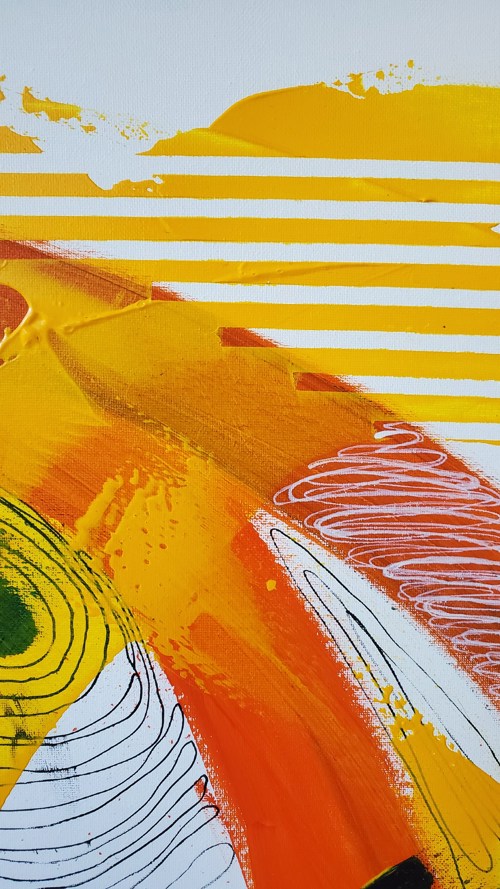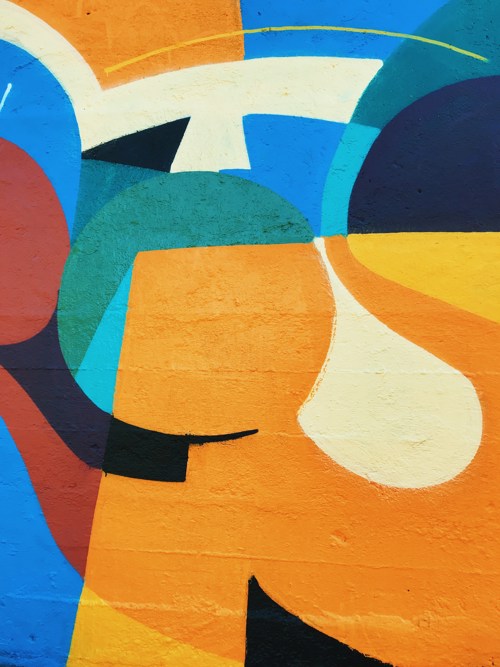Så här skapar du ett bildgalleri
Läs här hur du lägger till ett bildgalleri på din sektions- eller artikelsida.
Et billedgalleri giver brugeren et overblik over en masse billedmateriale på én gang. Det kan være brugbart i forbindelse med præsentation af events eller andre præsentationer af et samlet mediearkiv.
Komponenten kan både indsættes på en sektions- og artikelside og kan variere i udtryk. Se to forskellige billedgallerier, som de kan se ud på en artikelside, længere nede på denne side. Se eksempler på et billedgalleri på en sektionsside her.
Sådan opsætter du komponenten
Find eller opret den sektions- eller artikelside, som du gerne vil indsætte komponenten på. Klik 'tilføj indhold' og find 'billedgalleri'.

Skal billedgalleriet vises på din side, skal du sørge for, at funktion 'aktiv' er slået til. Komponenter er som udgangspunkt altid aktive, når du tilføjes til dine sider.
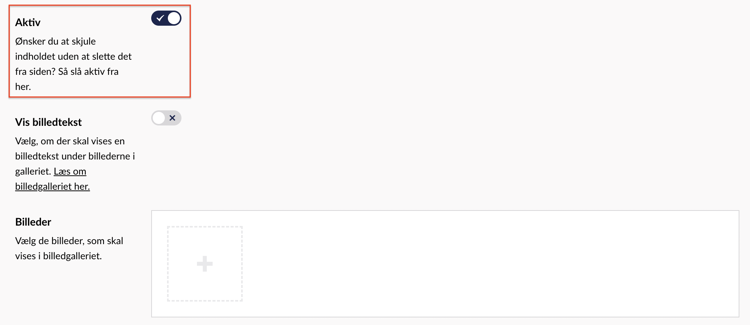
Vælg de billeder, du vil have vist i dit billedgalleri. Klik på plusset i firkantet ud for 'billeder ...' og vælg imellem de billeder, du har uploadet til mediearkivet. Se, hvordan mediearkivet fungerer i videoguiden her, og læs om mulighederne for at hente gratis billeder fra eksterne medier her.
Tip! Billedgalleriet fungerer visuelt bedst, hvis du tilføjer et antal billeder, der følger mønstret af tre - dvs. tre, seks, ni, tolv osv.
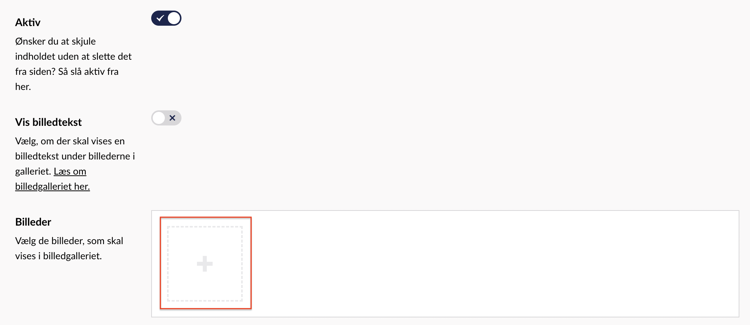
Når du klikker på et billede i galleriet, vil det blive fremhævet i en ny visning. Her kan du bladre imellem billederne i galleriet.
I denne visning, kan billedernes billedtekster vises. De vil ses under billedet.

Ændr i billedteksten
Du ændrer et billedes billedtekst ved at finde billedet i mediearkivet og ændre teksten derinde.
Du kan også få adgang direkte til billedets detaljer ved at sætte musen over det valgte billede i galleriet. Herefter vil to ikoner vise sig.
1. Klik på blyants-ikonet:
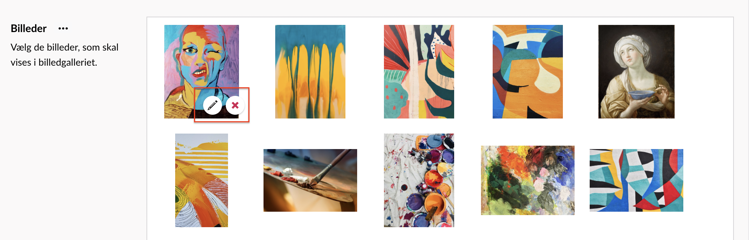
2. Scroll ned til 'billedtekst' og skriv eller rediger i teksten.
Hvis du slår funktionen 'fastgjort grid' til, vil dine billeder i galleriet beskæres således at de passer ind i et fastformateret mønster/gitter, som komponenten har. Mere konkret skaber det et mere ensartet udtryk, da billedernes størrelse ikke vil variere i lige så høj grad, som hvis funktionen ikke er slået til.
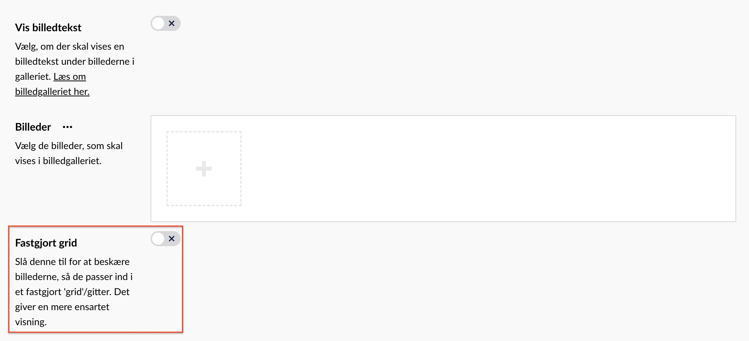
Se et eksempel på et billedgalleri med og uden fastgjort grid på en sektionsside her.
Se et eksempel på et billedgalleri med og uden fastgjort grid på en artikelside nederst på denne side.
Eksempler på et billedgalleri på en artikelside
Nedenfor ses to eksempler på billedgalleri-komponenten, som den ser ud på en artikelside. Se også, hvordan den kan se ud på en sektionsside her.
I første eksempel er funktionen 'fastgjort grid' slået fra (standard):
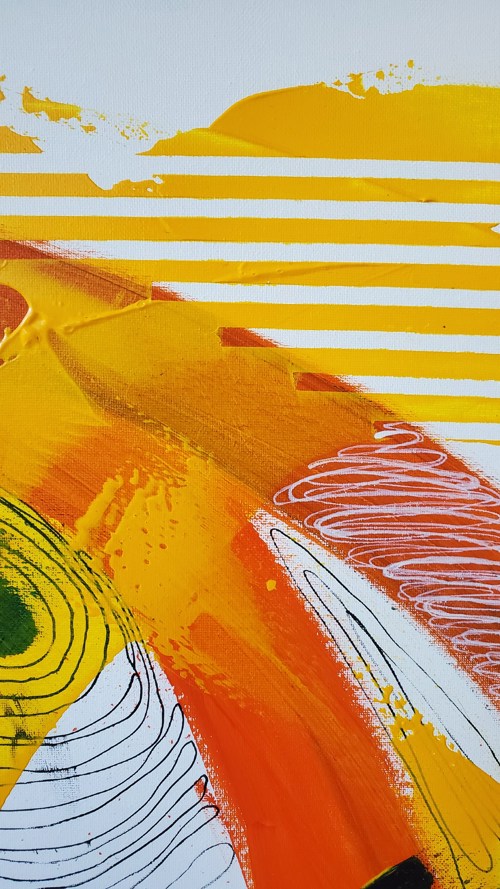



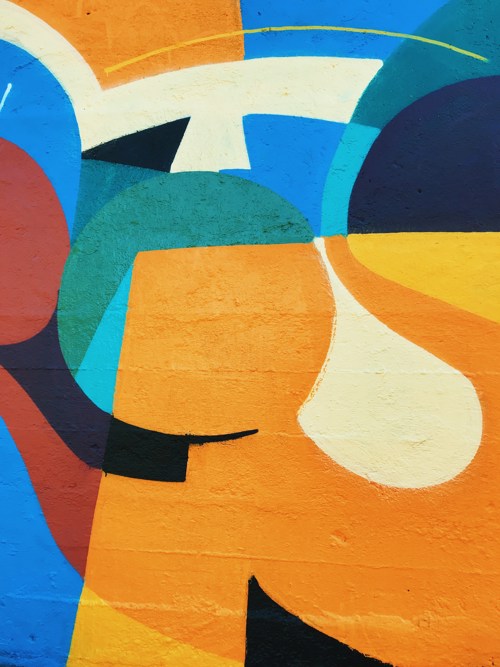

I det andet eksempel, som ses herunder, er funktionen 'fasgjort grid' slået til.